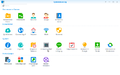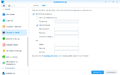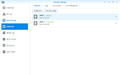Synology NAS Monitoring Plugin
| Hinweis: Bitte beachten Sie, dass dieser Artikel / diese Kategorie sich entweder auf ältere Software/Hardware Komponenten bezieht oder aus sonstigen Gründen nicht mehr gewartet wird. Diese Seite wird nicht mehr aktualisiert und ist rein zu Referenzzwecken noch hier im Archiv abrufbar. |
|---|
Das Synology Icinga SNMP Plugin ermöglicht die Überwachung von Synology Netzwerkspeicher-Geräten (NAS) durch Icinga/Nagios.
NAS-Kompatibilität
Getestet mit einem DS1513+ unter DiskStation Manager (DSM) 5.1-5022 Update 4.
Einstellungen am Synology NAS
Das Plugin ist SNMP v2 und v3-kompatibel. Hier wird die sicherere Variante v3 beschrieben.
Damit wäre die Konfiguration am Synology NAS abgeschlossen.
Anschließend wird die Konfiguration am Icinga Server vorgenommen.
Synology Status Plugin Download
Das Plugin steht in der Version 2.0 auf Nagios-Exchange zur Verfügung:
Icinga-Server
Zur Ausführung des Plugins ist eine Installation des SNMP Managers am Icinga-Server erforderlich.
Kopieren Sie anschließend das Skript nach: /usr/lib/nagios/plugins/
Ausführen des Skriptes:
- SNMP v2:
/usr/lib/nagios/plugins/check_snmp_synology -2 [Community Name] -h [Hostname] [-v Verbose-Modus] - SNMP v3:
/usr/lib/nagios/plugins/check_snmp_synology -u [SNMP Benutzername] -p [SNMP Passwort] -h [Hostname] [-v Verbose-Modus]
Beispielausgaben
Ohne Parameter -v
Mit konfiguriertem SSD Cache
Eine frühere Version dieses Skriptes gab bei einem konfigurierten SSD Cache einen kritischen Zustand des NAS aus. Dies wurde nun behoben.
OK - Synology "DS1513+" (s/n: "XXXXXXXXXXXXX", "DSM 5.1-5022") is in good health
Zur Überprüfung bei konfiguriertem SSD Cache kann folgender Befehl aufgerufen werden:
snmpwalk -v3 -l authNoPriv -u <SNMP_User> -a MD5 -A <SNMP_PW> <IP des NAS> 1.3.6.1.4.1.6574.2.1.1.5
DSM Update anstehend
WARNING - Synology "DS1513+" (s/n: "XXXXXXXXXXXXX", "DSM 5.1-5022") needs to be updated
System Partition abgestürzt
CRITICAL - Synology "DS1513+" (s/n: "XXXXXXXXXXXXX", "DSM 5.1-5022"), problem with "Disk 2" (model: "WD5003ABYX-01WERA1 ") status:SystemPartitionFailed temperature:34
Nicht initialisierte HDD, kein RAID konfiguriert
Das Plugin gibt den Status OK zurück, wenn HDD's oder SSD's noch nicht konfiguriert wurden.
OK - Synology "DS1513+" (s/n: "XXXXXXXXXXXXX", "DSM 5.1-5022") is in good health
Konsolenausgabe mit -v (Verbose-Mode)
Der Parameter -v bewirkt eine erweiterte Statusausgabe, dieser gibt genauere Auskunft über das NAS.
Mit konfiguriertem SSD Cache und Hot-Spare
Die ältere Version des Plugins hat bei einem konfigurierten SSD-Cache und auch bei einer Hot-Spare eine Warnung ausgegeben. Dieses Problem wurden nun behoben.
Synology model: "DS1513+" Synology s/n: "XXXXXXXXXXXXX" DSM Version: "DSM 5.1-5022" DSM update: Connecting System Status: Normal Temperature: 42 (Normal) Power Status: Normal System Fan Status: Normal CPU Fan Status: Normal Number of disks: 5 "Disk 1" (model: "WD5003ABYX-01WERA1 ") status:Normal temperature:36 "Disk 2" (model: "WD5003ABYX-01WERA1 ") status:Normal temperature:35 "Disk 3" (model: "WD5003ABYX-01WERA1 ") status:NotInitialized temperature:33 "Disk 4" (model: "SSDSC2BB080G4 ") status:NotInitialized temperature:24 "Disk 5" (model: "SSDSC2BB080G4 ") status:NotInitialized temperature:24 Number of RAID volume: 2 "Volume 1" status:Normal 8% used "Disk Group 1" status:Normal OK - Synology "DS1513+" (s/n: "XXXXXXXXXXXXX", "DSM 5.1-5022") is in good health
DSM Update anstehend
WARNING - Synology "DS1513+" (s/n: "XXXXXXXXXXXXX", "DSM 5.1-5022") needs to be updated Synology model: "DS1513+" Synology s/n: "XXXXXXXXXXXXX" DSM Version: "DSM 5.1-5022" DSM Version update: Unavailable System Status: Normal Power Status: Normal System Fan Status: Normal CPU Fan Status: Normal Number of disks: 2 "Disk 1" (model: "WD5003ABYX-01WERA1 ") status:Normal temperature:36 C "Disk 2" (model: "WD5003ABYX-01WERA1 ") status:Normal temperature:34 C Number of RAID volume: 2 "Disk Group 1" status:Normal
Festplatte aus RAID-Verbund entfernt
CRITICAL - Synology "DS1513+" (s/n: "XXXXXXXXXXXXX", "DSM 5.1-5022"), RAID status ( "Volume 1" "Disk Group 1" ): 11 11 , RAID status ( "Volume 1" "Disk Group 1" ): 11 11 Synology model: "DS1513+" Synology s/n: "XXXXXXXXXXXXX" DSM Version: "DSM 5.1-5022" DSM Version update: Connecting System Status: Normal Power Status: Normal System Fan Status: Normal CPU Fan Status: Normal Number of disks: 1 "Disk 1" (model: "WD5003ABYX-01WERA1 ") status:Normal temperature:36 C Number of RAID volume: 2 "Volume 1" status:Degrade
Festplatte wieder hinzugefügt
CRITICAL - Synology "DS1513+" (s/n: "XXXXXXXXXXXXX", "DSM 5.1-5022"), RAID status ( "Volume 1" "Disk Group 1" ): 2 2 , RAID status ( "Volume 1" "Disk Group 1" ): 2 2 Synology model: "DS1513+" Synology s/n: "XXXXXXXXXXXXX" DSM Version: "DSM 5.1-5022" DSM Version update: Connecting System Status: Normal Power Status: Normal System Fan Status: Normal CPU Fan Status: Normal Number of disks: 2 "Disk 1" (model: "WD5003ABYX-01WERA1 ") status:Normal temperature:36 C "Disk 2" (model: "WD5003ABYX-01WERA1 ") status:Normal temperature:33 C Number of RAID volume: 2 "Disk Group 1" status:Repairing
|
Autor: Thomas Niedermeier Thomas Niedermeier arbeitet im Product Management Team von Thomas-Krenn. Er absolvierte an der Hochschule Deggendorf sein Studium zum Bachelor Wirtschaftsinformatik. Seit 2013 ist Thomas bei Thomas-Krenn beschäftigt und kümmert sich unter anderem um OPNsense Firewalls, das Thomas-Krenn-Wiki und Firmware Sicherheitsupdates. |